Die Installation von Windows 10 erfordert im Allgemeinen, dass ein Wechseldatenträger als bootfähiges Medium konfiguriert ist. Das beste Gerät dafür ist ein USB-Speicherstick.
Tipp: Dieser Vorgang erfordert einen USB-Speicherstick mit mindestens 8 GB Speicherplatz.
Die beste Software zum Erstellen eines bootfähigen Windows-USB ist die offizielle Microsoft Medienerstellungstool. Dieses Tool kann ohne Installation ausgeführt werden, Sie müssen nur die Standardlizenzvereinbarungen akzeptieren.
Die erste echte Option ist die Auswahl des Prozesses, den Sie abschließen möchten. Das Media Creation Tool kann verwendet werden, um vorhandene Installationen von Windows zu aktualisieren oder bootfähige Wechseldatenträger zu erstellen. Sie möchten „Installationsmedium erstellen“ auswählen, bevor Sie auf Weiter klicken.
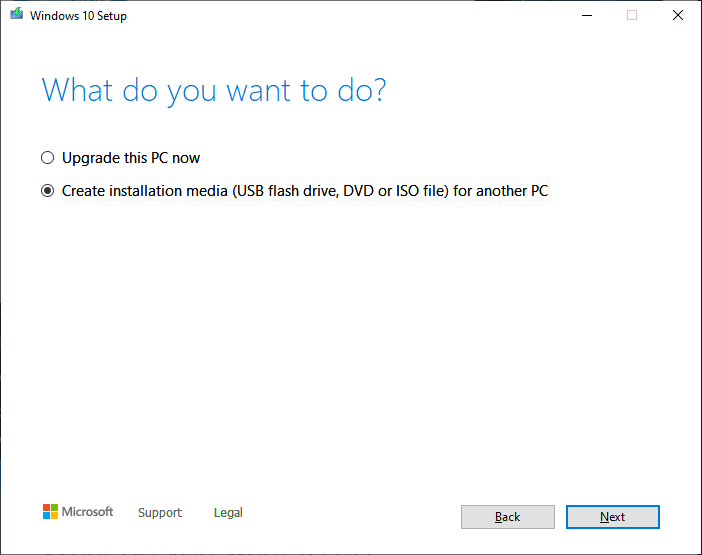
Als Nächstes müssen Sie das Sprachpaket, die Edition und die Architektur von Windows auswählen, die Sie installieren möchten. Die „empfohlenen Optionen für diesen PC“ stimmen mit der installierten Windows-Version überein. Die Architektur sollte auf 64-Bit eingestellt sein, es sei denn, Sie wissen, dass Sie speziell eine 32-Bit-Version von Windows benötigen.
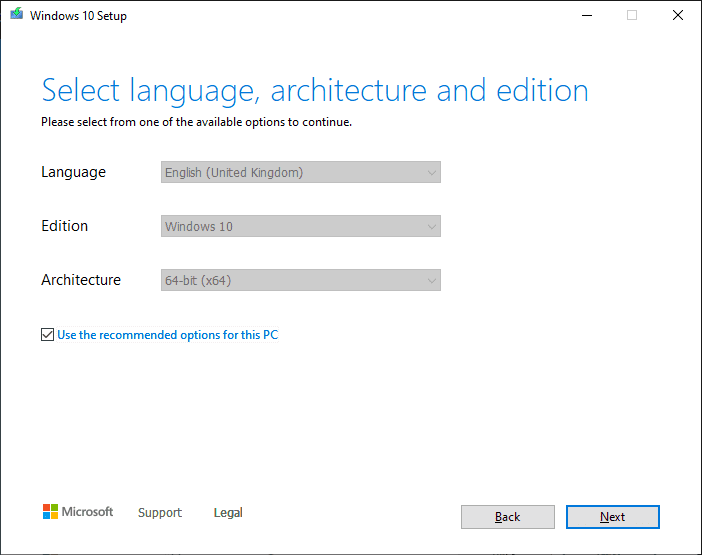
Als nächstes werden Sie gefragt, ob Sie eine ISO-Datei (ein Disk-Image-Format) herunterladen möchten, um sie später zu installieren, oder ob Sie Windows jetzt auf dem USB-Gerät installieren möchten. Wählen Sie USB-Flash-Laufwerk und klicken Sie auf Weiter.
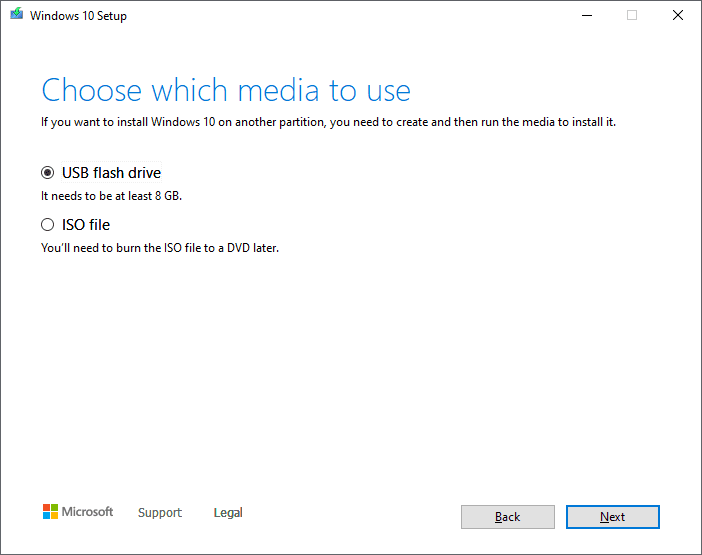
Der nächste Schritt besteht darin, das zu verwendende USB-Laufwerk auszuwählen. Wenn das von Ihnen ausgewählte Gerät nicht über die erforderlichen 8 GB Speicherplatz verfügt, wird eine Warnung angezeigt.
Tipp: Dieser Vorgang kann den Inhalt des USB-Sticks löschen, stellen Sie sicher, dass Sie alle Dokumente sichern, bevor Sie mit der Installation beginnen.

Sobald Sie ausgewählt haben, auf welchem Gerät Windows installiert werden soll, lädt das Media Creation Tool alles automatisch herunter und installiert es. Sobald der Vorgang abgeschlossen ist, erhalten Sie einen Bildschirm mit der Meldung „Ihr USB-Flash-Laufwerk ist bereit“.

Sobald Sie auf „Fertig stellen“ klicken, führt das Media Creation Tool vor dem Schließen einige Bereinigungsaufgaben durch. Ihr bootfähiges USB-Installationsmedium für Windows ist jetzt einsatzbereit.
Tipp: Stellen Sie sicher, dass Sie das USB-Gerät entfernen, bevor Sie Ihren Computer das nächste Mal starten, oder Ihr Computer versucht möglicherweise, Windows neu zu installieren.